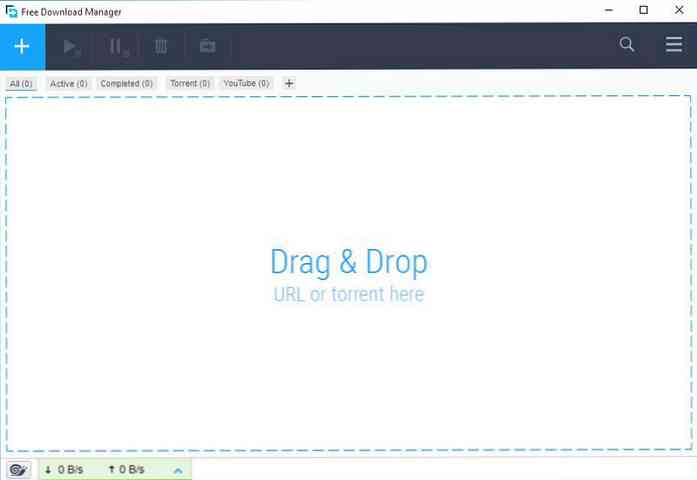12 безкоштовних інструментів для Windows, які слід встановити [2018]
Всякий раз, коли я отримую новий комп'ютер або перевстановлюю Windows, я витрачаю годину або дві на персоналізацію і оптимізуючи її на свої потреби. Важливою частиною цього процесу є встановлення інструментів сторонніх виробників, які допомагають захистити, очистити, керувати та оптимізувати комп'ютер для кращого досвіду.
Отже, якщо ви прагнете оптимізувати ваш новий ПК з Windows для найкращого досвіду, я знаю 12 безкоштовних інструментів Windows, які я настійно рекомендую встановити на новому ПК з Windows як тільки ви завантажите його.
Avast
Захист комп'ютера за допомогою антивірусного програмного забезпечення є гарним початком для безпеки ПК. За останні 9 років я довіряю Avast для захисту мого комп'ютера від шкідливих програм та інші загрози безпеці. Його вільне рішення є більш ніж достатнім для середнього користувача поставляється з захистом в режимі реального часу.

І, чесно кажучи, Avast нещодавно додає дивовижні розширені можливості, які роблять його ідеальним шкідливим рішенням. Низьке використання ресурсів під час гри, контроль поведінки програми, Безпека Wi-Fi та онлайн-безпека лише деякі з цікавих функцій, які ви можете отримати з Avast безкоштовно.
[Завантажити Avast]
IObit Uninstaller
Програма за замовчуванням Windows після видалення файли видаляють непотрібні дані програми. Ці дані накопичують і витрачають простір, а якщо не піклуються вчасно; це призведе до уповільнення помилок ПК і навіть програми.

Отримання хорошого стороннього видалення є обов'язковим для Windows, і я рекомендую IObit Uninstaller. Інструмент є дуже простий у використанні та видаленні майже всіх типів небажаних даних, які залишили мої програми, включаючи записи реєстру, системні інтегровані файли, тимчасові файли, дані про програму тощо.
Він також дозволяє об'ємно видаляти програми, і він автоматично відповість на більшість підказок видалення під час процесу. Вона також має вбудований менеджер оновлень Windows і менеджер плагінів браузера.
[Завантажити IObit Uninstaller]
Unchecky
Багато програм постачаються з вбудованими програмами, які зазвичай не потрібні і можуть містити шкідливе програмне забезпечення. І якщо ви один з них "натисніть кнопку" далі "до кнопки встановлення" Ви можете часто встановлювати багато непотрібних речей. Саме тут непогано підходить Unchecky.

Unchecky автоматично видаляє чи відхиляє пропозиції установки пакетної програми під час встановлення нових програм.
Просто встановіть програму і вона буде переконайтеся, що ви не встановлюєте нічого небажаного, окрім основної програми. Хоча я все одно рекомендую вам ретельно перевіряти програми під час інсталяції, щоб гарантувати, що ви відмовитеся від пропозиції, яку, ймовірно, пропустили (ніколи не відбувалося зі мною).
[Завантажити непорочний]
PC Decrapifier
Якщо ви купили новий комп'ютер від виробника, то, швидше за все, це буде мати попередньо встановлених сторонніх додатків (він же віруси). У більшості випадків ці програми не потрібні (принаймні, я ніколи цього не робив). Якщо ви не хочете, щоб ці сторонні програми і хочете, щоб позбутися від них за один раз, то PC Decrapifier є інструментом, який вам потрібно.

Програма буде виконайте пошук на комп'ютері для відомих програм вірусів і дайте вам можливість видалити їх. Ви можете просто вибрати ті, які ви не хочете, і PC Decrapifier видалить їх.
[Завантажити копію ПК
EagleGet
Менеджер завантажень вашого веб-переглядача дуже обмежений. Він не надасть вам повного контролю над завантаженнями або навіть запропонує оптимальну швидкість. Таким чином, a стороннього менеджера завантажень свого роду стає необхідністю.

Раніше я хвалив Free Download Manager, але я нещодавно замінив його менеджером завантажень EagleGet. Вона має простий і елегантний інтерфейс і має широку підтримку для завантаження протоколів.
Подібно до інших менеджерів завантажень, він пропонує максимальну швидкість завантаження з використанням багатопотокової технології і надає повний контроль над завантаженнями, включаючи паузу / резюме, завантаження планування та керування чергою тощо. Крім того, він перевіряє завантаження на віруси та має можливість оновити посилання на завантаження.
[Завантажити EagleGet]
FBackup
Резервне копіювання даних необхідно з моменту першого завантаження ПК. Будь-яка пошкодження системи або фізичне пошкодження можуть призвести до втрати ваших даних. Хоча їх багато онлайн і в автономному режимі інструменти резервного копіювання даних, але FBackup вражає мене своєю простою функціональністю. Цей повністю безкоштовний інструмент резервного копіювання мертвий простий у використанні і дозволяє створювати як онлайн, так і автономне резервне копіювання.

Для резервного копіювання в автономному режимі ви просто вказуєте розташування джерела, місце призначення та графік, а решту обробляється FBackup. Резервне копіювання в Інтернеті можна здійснювати в обліковому записі Google Диска, а процес є таким же, як резервні копії в автономному режимі. Вона також має плагіни для популярних програм повністю резервувати свої дані без помилок.
[Завантажити FBackup]
f.lux
Якщо більша частина вашого часу проводиться перед ПК, особливо в нічний час; тоді вам потрібно отримати f.lux. Інструмент a регулятор кольору екрану, який позбавляє синього світла монітора вночі що відомо для створення проблем зі сном і штамів очей.

За замовчуванням це створює помаранчевий (y) дисплей що заспокоює очі і допомагає вам легко працювати вночі. І коли ви закінчите, у вас також не виникне проблем зі сном.
Спати не є проблемою для мене, але f.lux допомагає зробити мій екран ПК легким на очах. Вона запитує місцеположення вашого міста, щоб визначити час дня та ночі автоматично налаштовує відображення екрану відповідно до часу. Спочатку дисплей може здатися трохи дивним, але після 2-3 днів використання ви побачите його переваги.
[Завантажити f.lux]
Listary
Нещодавно я закохався в цей дивовижний інструмент, і це буде першим інструментом, який я збираюся встановити на кожному новому комп'ютері. Наскільки я бачу. Listary - це файловий менеджер, інструмент пошуку файлів, програма для запуску програм і інструмент швидкого доступу… Річ.
Він просто робить так багато, що я навіть не впевнений, в яку категорію цей інструмент належить. Але наскільки це говорить веб-сайт, це інструмент пошуку для Windows, подібний до вбудованого пошуку Windows.

Listary дозволяє знайти майже все на вашому комп'ютері миттєво просто ввівши те, що вам потрібно (не потрібно відкривати інструмент спочатку). Можна відкривати всі файли, налаштування, папки або програми. Його швидкість та легкість доступу є те, що вразило мене так багато, але це дуже потужний в цілому з дивовижною опції налаштування (що я досі знаходжу).
Для мене, це робить набагато краще, ніж Кортана на Windows 10, наскільки це стосується пошуку, і це дуже легкий, а також.
[Завантажити Listary]
Медіаплеєр VLC
Неважливо, яку версію Windows ви використовуєте, медіапрогравач за промовчанням просто смердить. Вона має дуже обмежену підтримку формату. Замість цього я використовую VLC media player, просто тому, що він має найбільше широку підтримку форматів медіа (Ніколи не розчарував мене), і це дивно налаштовується.

Ви отримуєте повний контроль над аудіо, відео, субтитрами та параметрами синхронізації. Його інтерфейс також дуже настроюється, і ви отримуєте дивовижні теми, щоб зробити його ще краще. Крім того, він має десятки додатки доступні для подальшого підвищення його функціональності.
[Завантажити VLC Media Player]
7-Zip
Вбудований у Windows інструмент стиснення дуже обмежений, і він не дає вам іншого вибору, крім стиснення та розпакування. Мені потрібно щоденно стискати та розпаковувати файли, але навіть якщо вам не потрібно робити це часто, важливим є використання інструменту стиснення..
7-Zip є потужний інструмент, який пропонує дивовижний контроль над стисненнями і декомпресіями будь-якого типу файлу.

Вона дозволяє вибирати з декількох типів методів стиснення і рівня стиснення. Ви також можете шифрувати дані з потужним AES 256-бітним шифруванням і створюють захисні архіви даних і оновлюють їх за потреби.
Крім того, це також полегшує роботу розпаковувати файли навалом і підтримує всі типи форматів стиснення. Всі ці функції необхідні, якщо ви коли-небудь збираєтеся стискати або розпаковувати файли.
[Завантажити 7-Zip]
CCleaner
Один з кращих інструментів для чищення ПК і повинні мати компаньйона для будь-якого користувача ПК. CCleaner допоможе вам видаляти всі типи небажаної пошти з вашого ПК, включаючи тимчасові файли, кеш, небажані файли браузера, і набагато більше. Це допомагає зберегти ваш комп'ютер чистим і запобігти уповільненню роботи ПК. Я чистий комп'ютер з CCleaner принаймні один раз на місяць, і завжди є більш ніж 500 Мб небагато готові до видалення.

Я також рекомендую вам перевірити CCEnhancer. Це доповнення для CCleaner, яке додає в CCleaner нові варіанти очищення, щоб допомогти вам отримати максимальну віддачу від цього.
[Завантажити CCleaner]
Завантажте веб-переглядач третьої сторони
Internet Explorer ніколи не рекомендується для перегляду веб-сторінок, тому на новому комп'ютері важливо встановити веб-переглядач. Хоча якщо ви працюєте в Windows 10, то Microsoft Edge може працювати добре.
На даний момент існують 3 основних веб-переглядача, Chrome, Firefox, і Опера. Chrome є швидким і вважається найбезпечнішим веб-переглядачем. Аналогічно, Opera легка, швидка і поставляється з безліччю унікальних функцій. І Firefox відомий повагою до вашої конфіденційності.
Зрештою, це залежить від ваших потреб під час перегляду веб-сторінок. Зробіть свій вибір і не залежать від Internet Explorer.
Заключні думки
Існує багато інших цікавих інструментів, які допомагають працювати на комп'ютері безперебійно, але це деякі з найкращих і, звичайно, моїх улюблених. Вищевказані інструменти також мають хороші альтернативи, якщо вам не подобається певна програма. Тож бачите, чи можете ви знайти те, що відповідає вашим потребам.
Які інструменти ви встановлюєте на новому комп'ютері? Діліться з нами в коментарях.